在朋友圈同时发送照片和视频,可以通过以下步骤操作:
### 1. 打开微信
首先,打开你的微信应用。
### 2. 进入朋友圈
点击微信底部的“发现”按钮,然后选择“朋友圈”。
### 3. 添加内容
点击朋友圈的“+”号按钮,开始添加你的内容。
### 4. 选择照片和视频
在添加内容页面,你可以选择“照片”或“视频”来上传。你可以同时选择多个照片或视频。
### 5. 添加文字
在选好照片和视频后,你可以添加文字说明。
### 6. 设置隐私
你可以设置谁可以看到这条朋友圈。点击右上角的“三个点”按钮,选择“隐私”,然后设置你的分享范围。
### 7. 发送
一切设置完成后,点击右上角的“发布”按钮,你的照片和视频就会同时发布到朋友圈了。
### 注意事项
- 确保你的微信版本是最新的,因为不同版本可能会有不同的操作界面。
- 照片和视频的大小可能会影响上传速度,尽量选择文件大小合适的照片和视频。
这样,你就可以在朋友圈中轻松地同时分享照片和视频了!
相关内容:
朋友圈是我们常用的分享平台,相信大家都会发表,不过大多只是单纯发照片或者视频。那么朋友圈如何同时发表图片和视频呢?相信大部分人都不清楚。学会这个功能,能让你的朋友圈更出彩,获得更多评论。其制作方法简单易懂,老年人也能学会。觉得话题不错就点赞、收藏好视频,感兴趣的一起来看看!
首先,提前拍摄好照片和视频。

然后打开微信,点击右下角的“我”,(如上图所示)

找到朋友圈。(如上图所示)
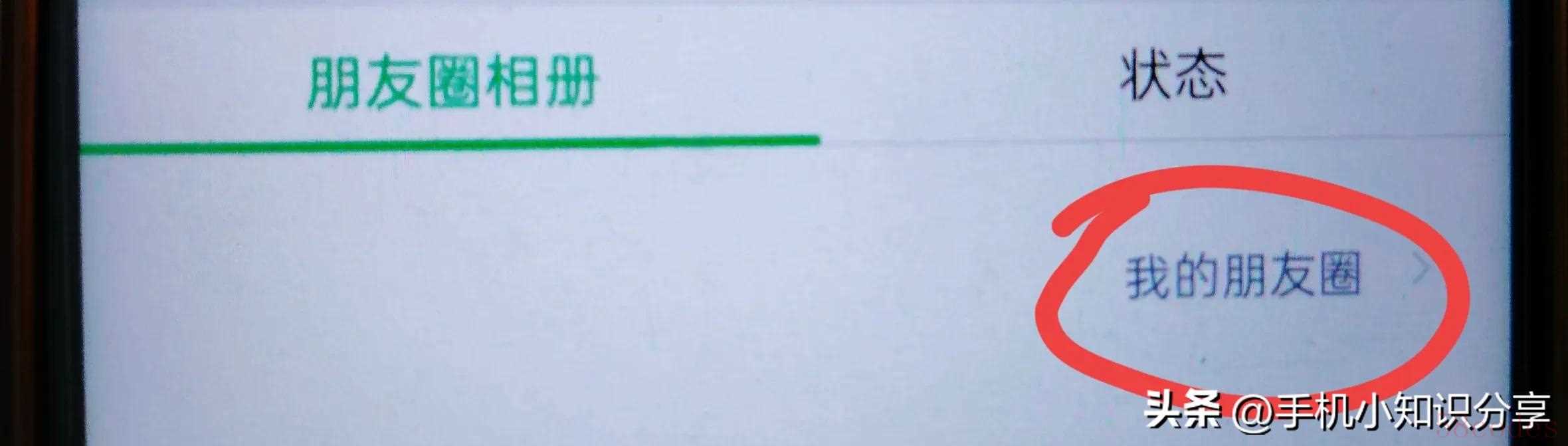
在这里能看到我的朋友圈,(如上图所示)
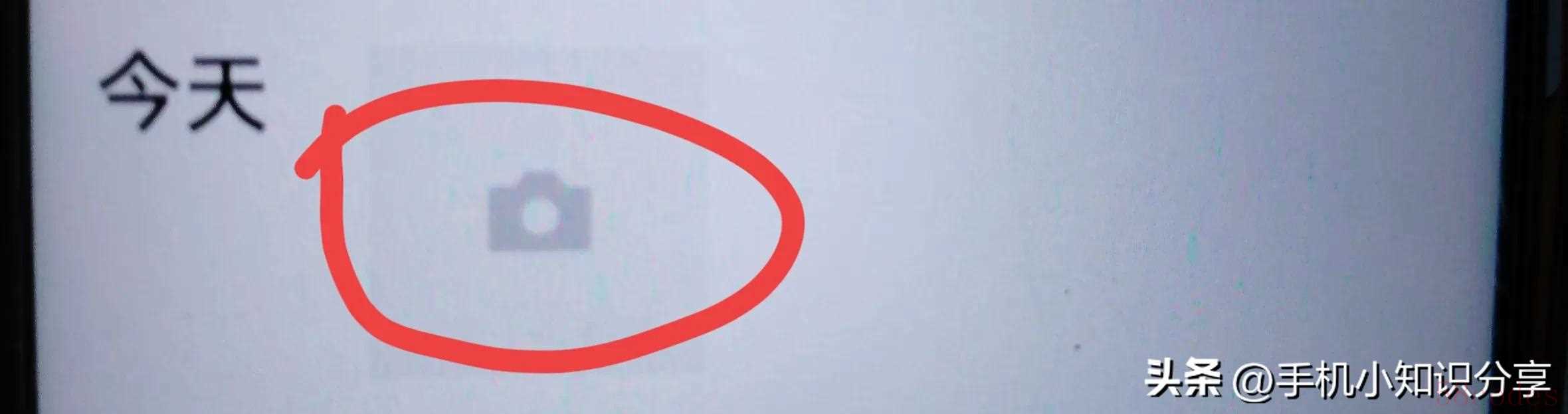
点进去会发现有一个相机功能,点击它,(如上图所示)

接着选择“从相册选择”。(如上图所示)
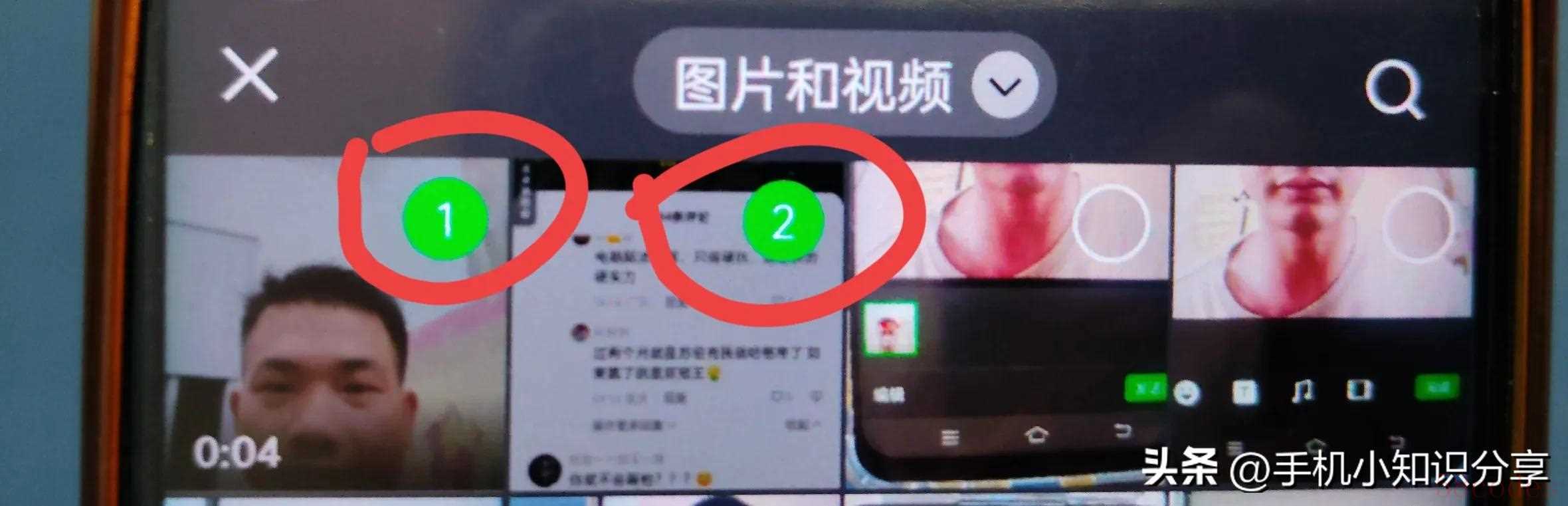
此时,我们可以勾选一个视频、一张照片,或者多个视频、多张照片都行。今天我就以一个视频和一张图片为例为大家演示。(如上图所示)
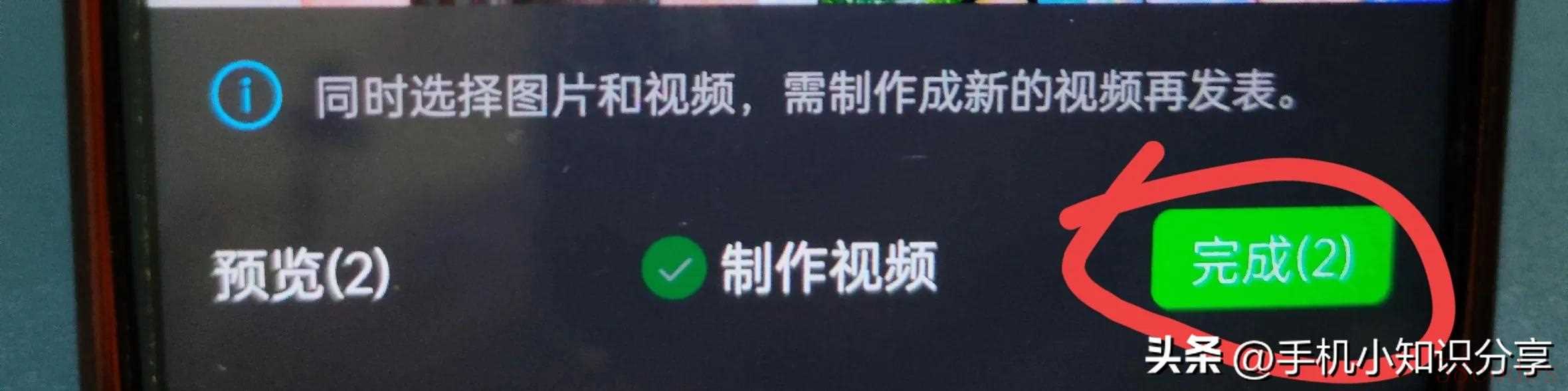
勾选完成后,会提示需将同时选择的图片和视频制作成新的视频再发表,我们点击右下角的“完成”。(如上图所示)
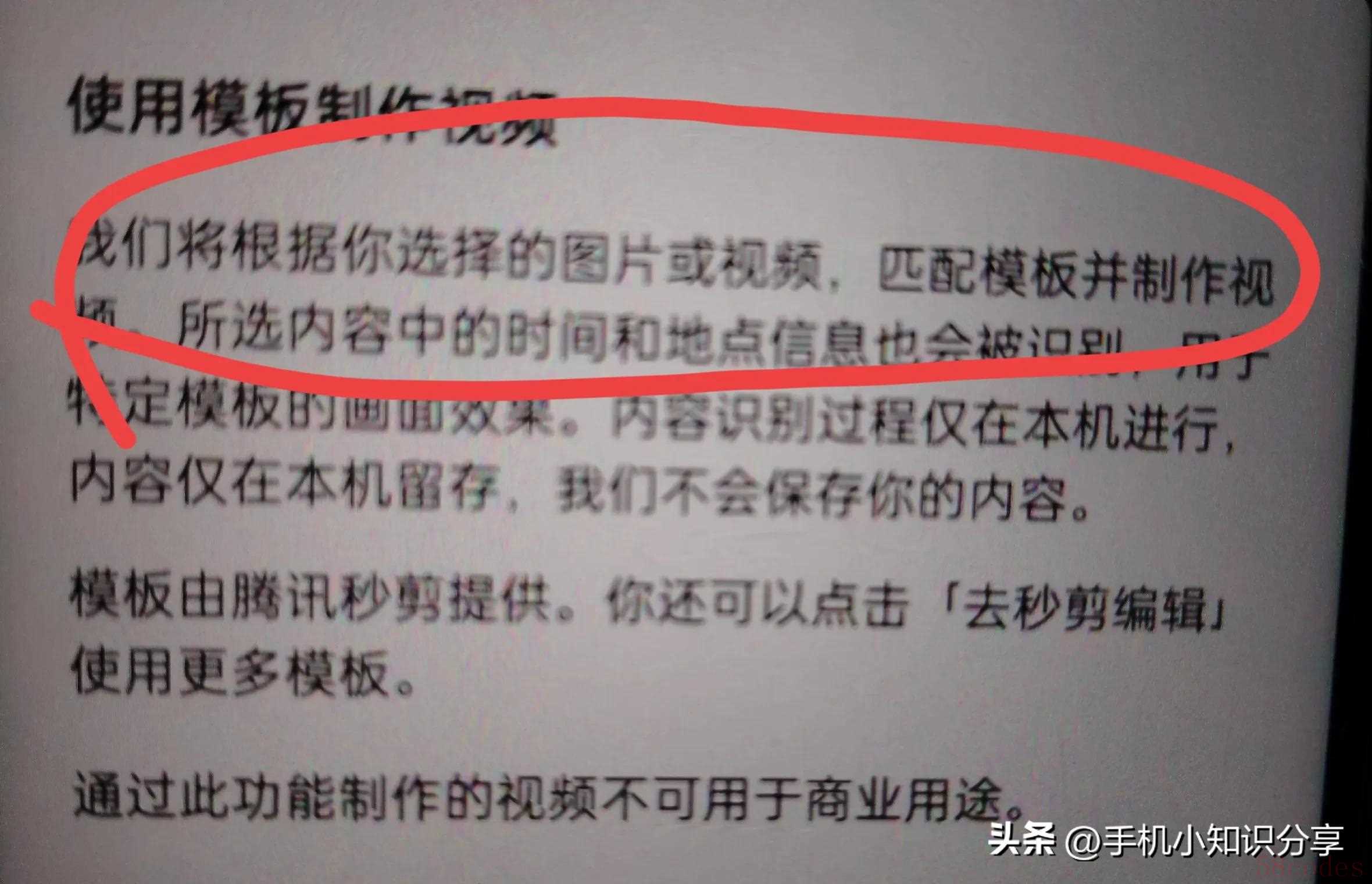
这个功能会根据所选的图片或视频匹配模板并制作视频。勾选内容中的时间和地点信息也会被用于特定模板的画面效果,我们点击“同意”,(如上图所示)
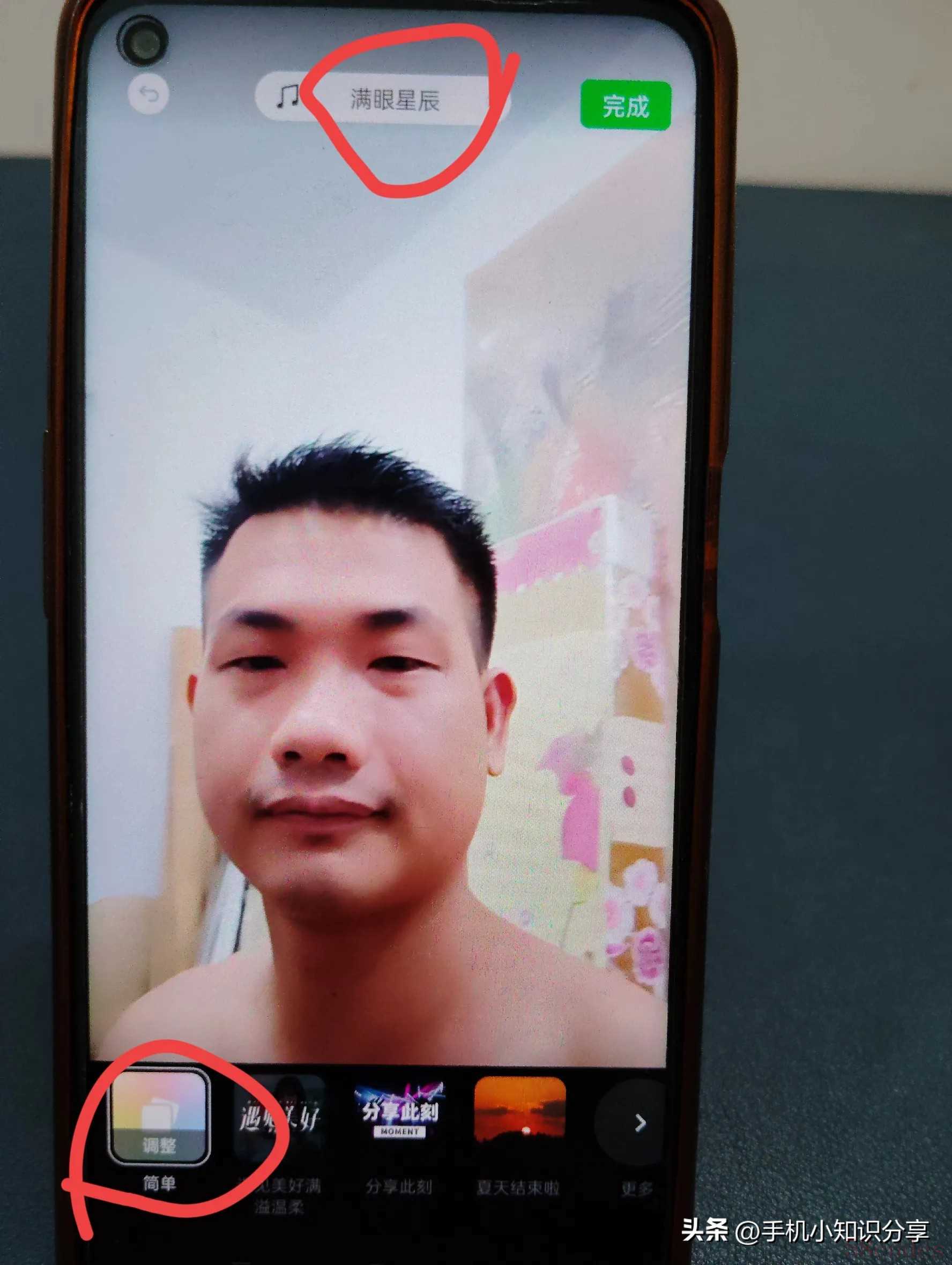
这样就制作完成了。音乐和模板都是系统自动匹配的,底下还有更多模板可选,选择其他模板时,音乐也会自动匹配。像这样的朋友圈是不是比单纯发表视频或一张照片更好看呢?(如上图所示)
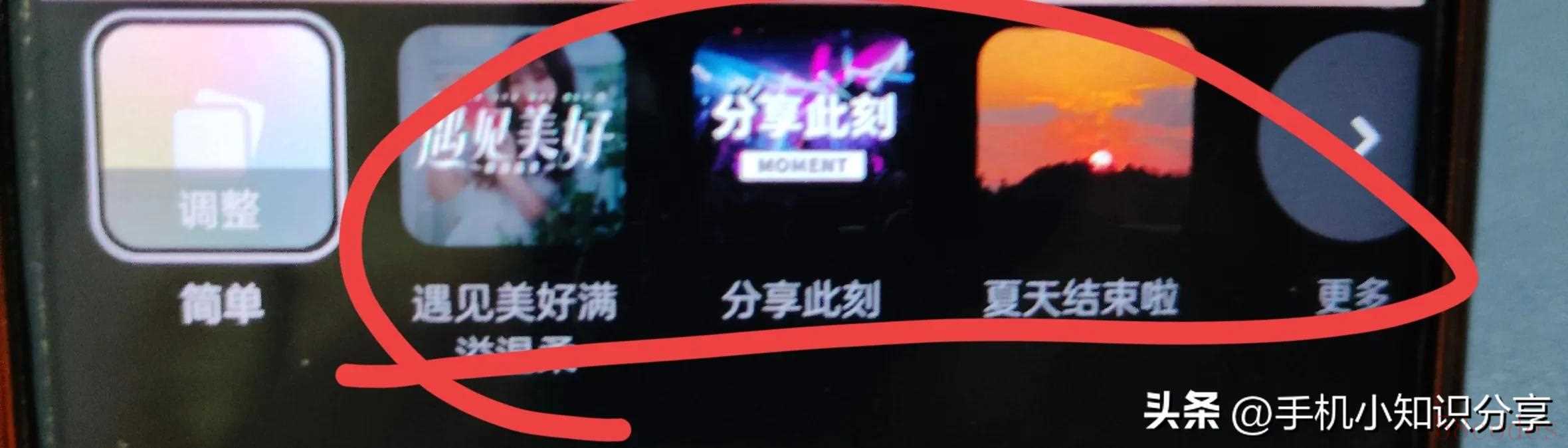
模板部分可以选择系统推荐的。我们也可以自定义,(如上图所示)
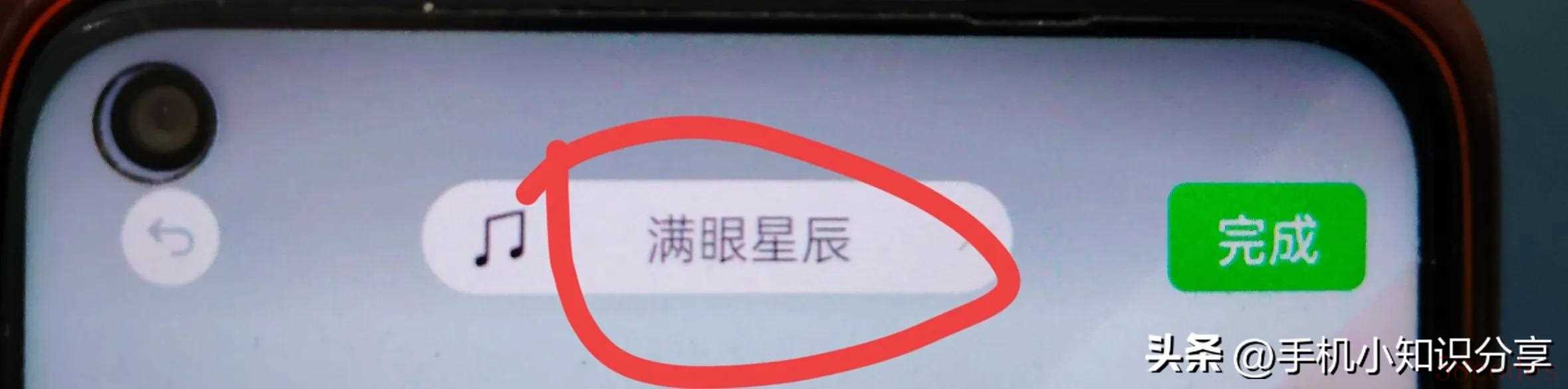
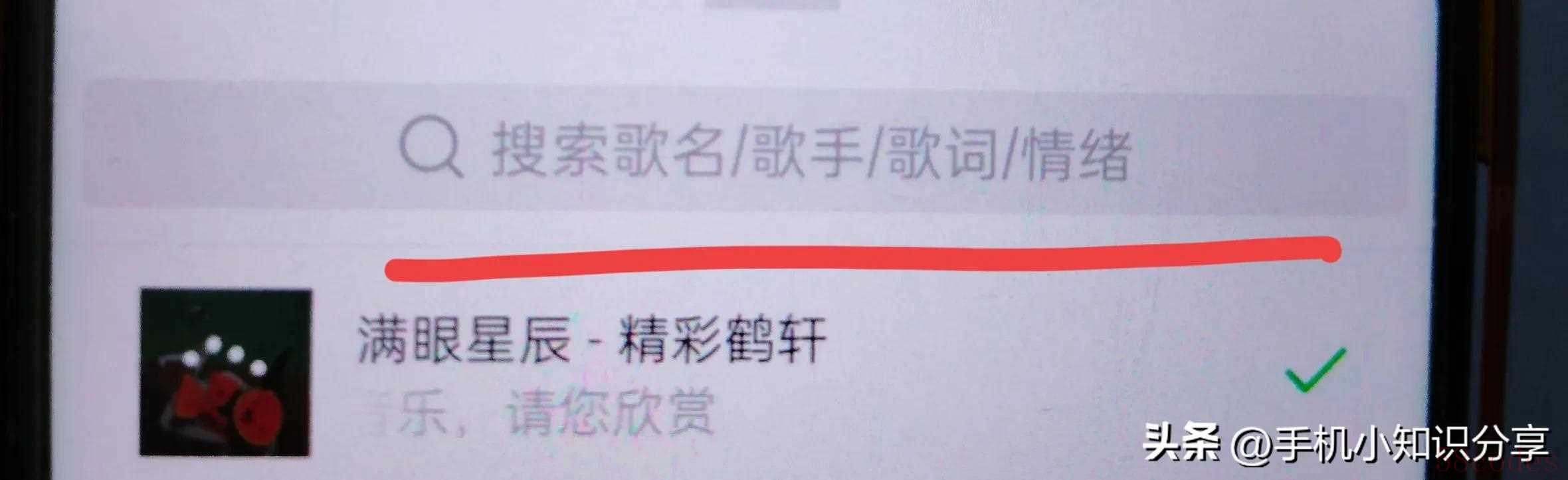
音乐部分如果不喜欢系统匹配的,点进去后在这里搜索歌名、歌手、歌词或者情绪等都可以。(如上图所示)

但要记住,既然配了音乐,尽可能不要视频原声,以免朋友圈有杂音。现在就可以点击右上角的“完成”。(如上图所示)

在此页面,我们可以写下自己的想法。如果不知道怎么写文案好,点一下输入框,这里有“AI 帮写”,(如上图所示)
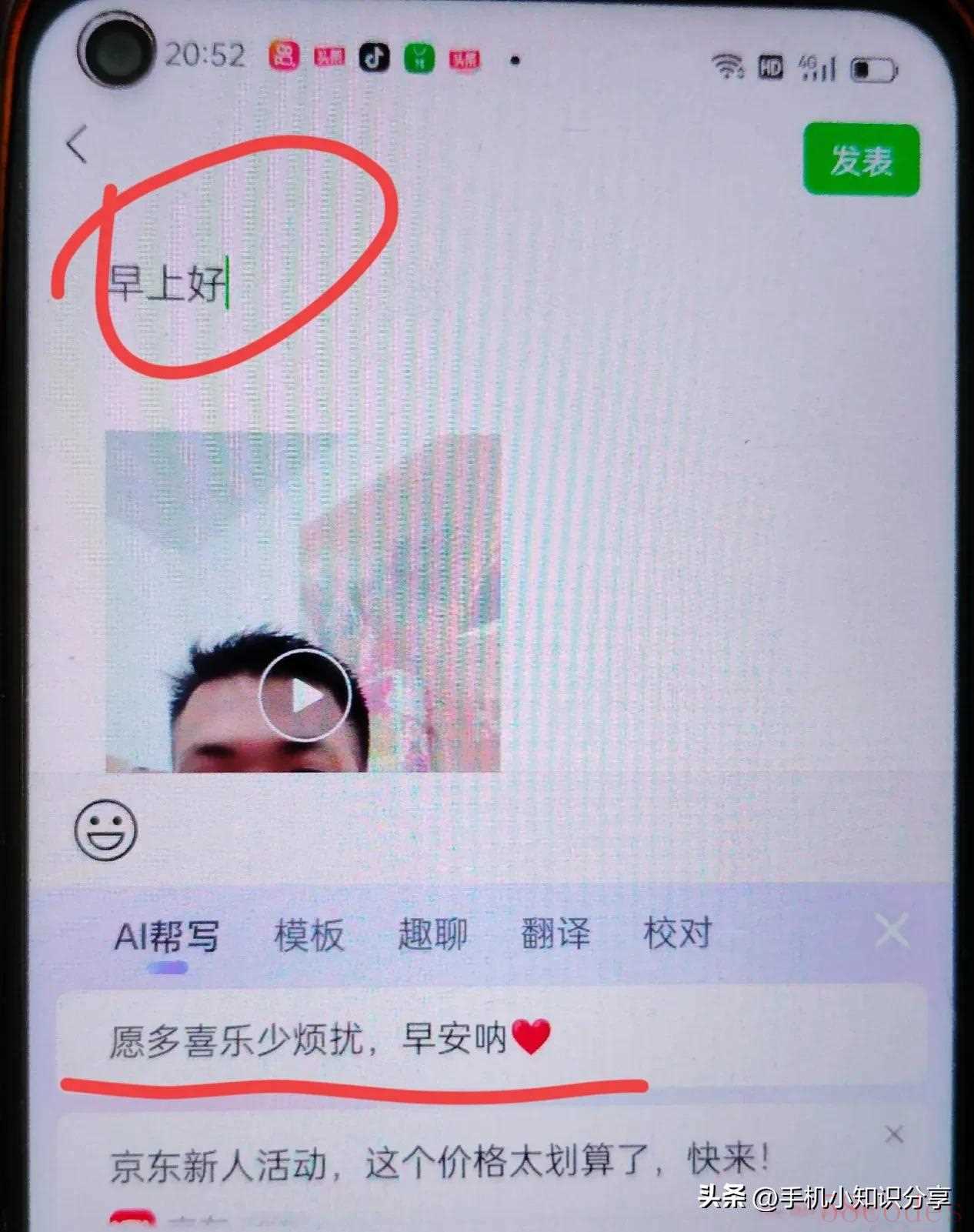
输入关键词就能找到很好的文案,比如这一条。(如上图所示)
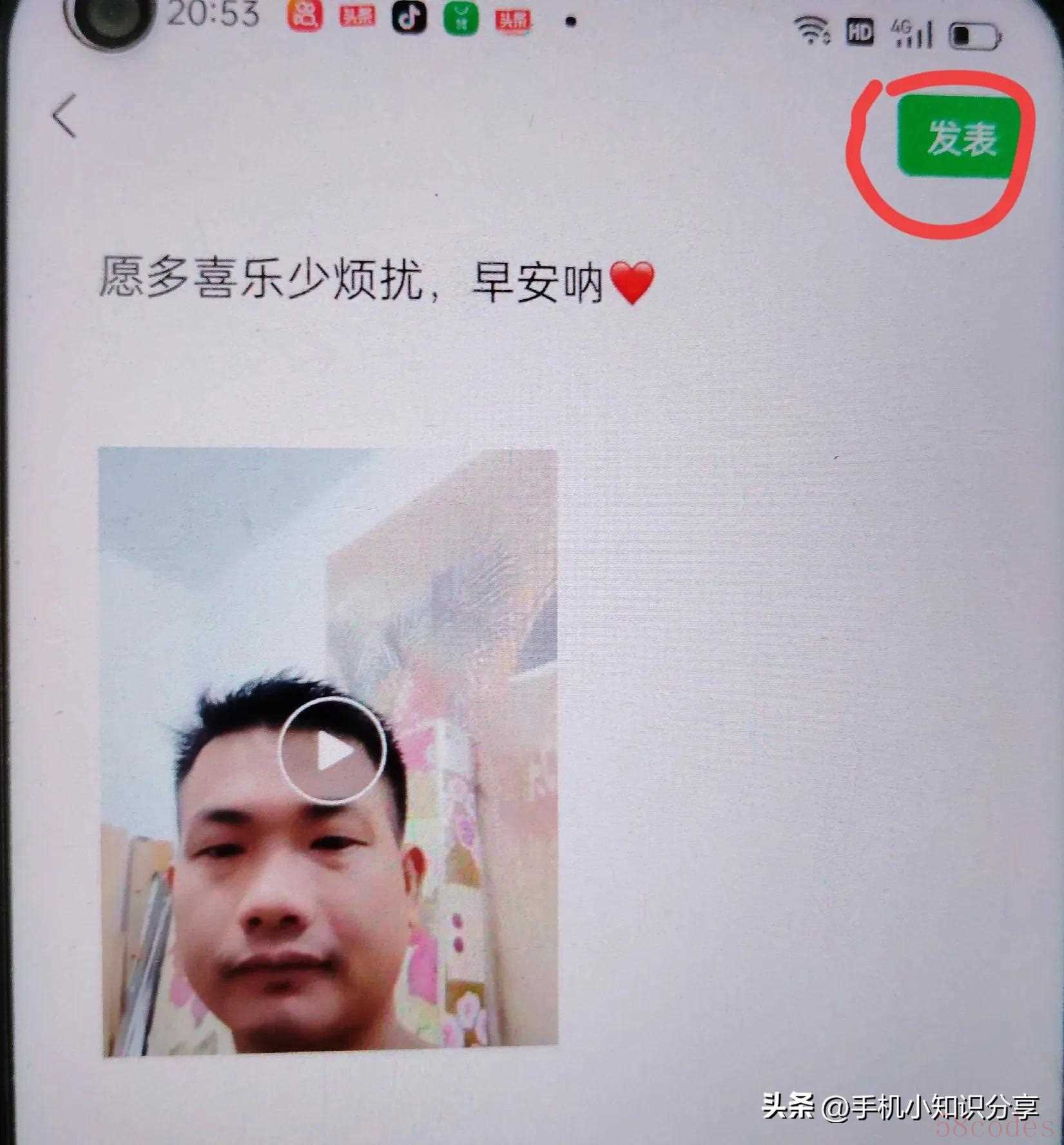
现在就可以选择发表了,发表成功后看看效果。(如上图所示)
在朋友圈发布视频加图片的方法就这么简单,你学会了吗?最后,我再分享一个另类的朋友圈,叫纯文字朋友圈。从点击右下角的我-朋友圈无法发布纯文字朋友圈,
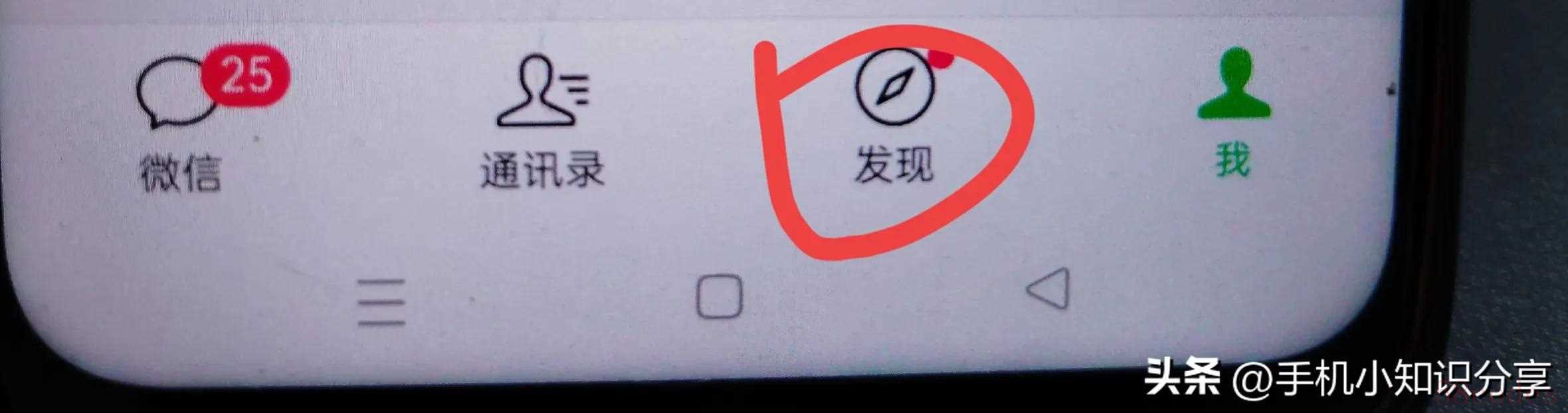

点击“发现”,选择朋友圈,(如上图所示)
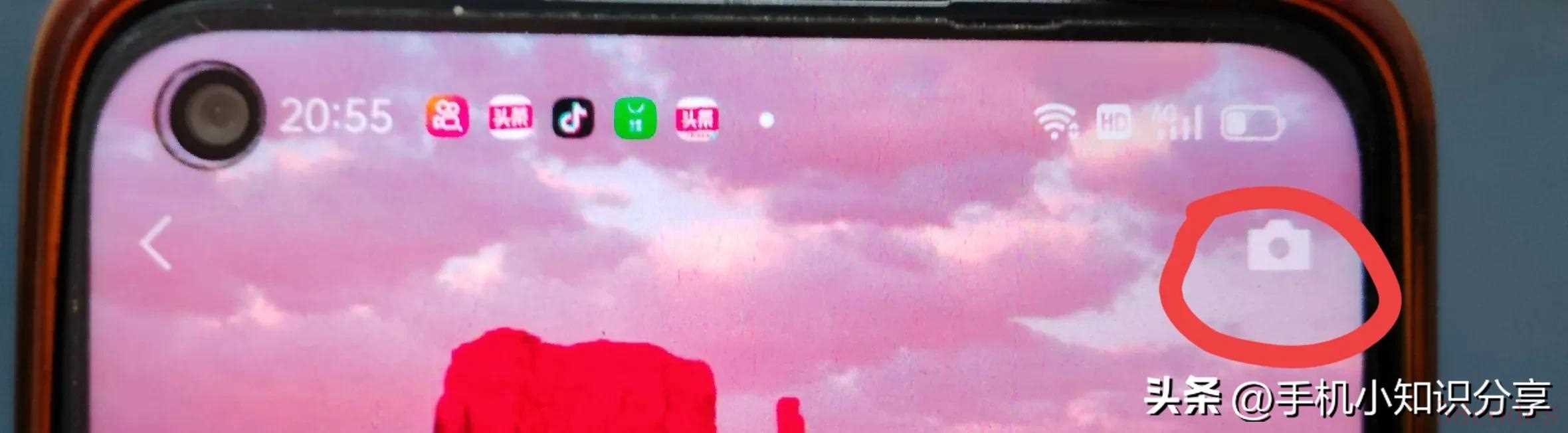
长按右上角的相机 2 秒,(如上图所示)

这时就可以发布纯文字的朋友圈了。这种发表方法不需要图片和视频,可单独发一段文字。(如上图所示)
今天的视频全部分享完毕,您学会了吗?没学会、没看懂,就多看几遍。觉得视频有用。分享给需要的家人朋友,如果您还有其他问题,评论区留言,非常感谢大家的支持,我们下期视频再见!

 微信扫一扫打赏
微信扫一扫打赏
 支付宝扫一扫打赏
支付宝扫一扫打赏
